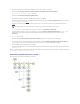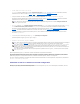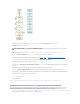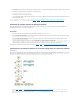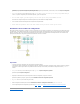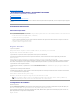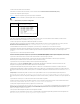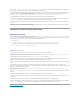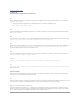Users Guide
1. Actualice el firmware del sistema de ser necesario.
Para obtener informacióndetalladasobreelmóduloActualizacióndelfirmware, consulte "Actualizacióndelfirmware".Paraobtenerinformación
detalladasobrecómoutilizarlo,consultedelpaso1 al paso4 en "Actualizacióndelfirmwaredelsistema".
2. ConfigureelhardwaredelsistemayasegúresedehacerclicenGuardarconfiguración antes de salir de la pantalla de un componente.
ParaobtenerinformacióndetalladasobreelmóduloConfiguracióndehardware,consulte"Configuracióndehardware".Paraobtenerinformación
detalladasobrecómoutilizarlo,consulte"Configuracióndelhardwaredelsistema".
3. Haga clic en Configurar junto a Instalacióndelsistemaoperativodelservidoren la pantalla Inicio de Systems Build and Update Utility o bien haga
clic en Instalacióndelsistemaoperativodelservidoren el panel izquierdo paracontinuarconfigurandolainstalacióndelsistemaoperativo.
ParaobtenerinformacióndetalladasobreelmóduloInstalacióndelsistemaoperativodelservidor,consulte"Informaciónimportanteypreguntas
frecuentes".Paraobtenerinformacióndetalladasobrecómoutilizarestemódulo,consulte"Instalacióndelsistemaoperativo".
4. Cuandohayaterminadodeconfigurarlostresmódulos,podráver,editarorestablecerlaconfiguraciónalhacerclicenlasopcionesVer, Editar o
Restablecer, respectivamente.
5. En Inicio de Systems Build and Update Utility, haga clic en Aplicar/Exportarconfiguración.
AparecerálapantallaConfigurar opciones de Aplicar/Exportar.
6. Introduzca los datos necesarios y haga clic en Continuar.
Aparecerálapantalladeprogreso,yacontinuacióncomenzarálaactualizaciónoimplementacióndesatendida.
Siproporcionódatosparaactualizarelfirmwaredelsistema,comenzarálaactualizacióndelfirmwareyharáusodelaconfiguraciónqueustedguardó.Si
algunadelasactualizacionesdefirmwarerequiereelreiniciodelsistema,esteprocesoserealizaráautomáticamente.Acontinuación,SystemsBuildand
UpdateUtilityproseguiráconlaconfiguracióndehardwareylainstalacióndelsistemaoperativo,conformeasuconfiguración.
Conestosecompletarálainstalaciónyactualizacióndelsistemaactual.Elsistemaestarálistocontodoslosparámetros,configuracionesyactualizaciones
necesarios, y con el sistema operativo instalado.
Instalacióndemásdeunsistemaconlamismaconfiguración
Esteejemploilustracómoimplementarvariossistemasadmitidosconlamismaconfiguración(esdecir,conlasmismastarjetas,controladores,discoduro,
memoria,etc.);porejemplo,50sistemasDellPowerEdge™R710.
NOTA: AsegúresedeconfigurarelRAIDparapoderseguirdespuésdelapantallaConfigurar RAIDenelmóduloConfigurarinstalacióndel
sistema operativo del servidor.
NOTA: Puedeoptarporconfigurarelarchivodeconfiguraciónparamúltiplessistemasdemodotalquelosparámetrosdelsistemaseextraigande
ese archivo. Consulte la Tabla3-1paraobtenerinformacióndetalladaacercadelarchivodeconfiguraciónparamúltiplessistemas.
NOTA: PuedemarcarlaopciónSalir en caso de falla para que Systems Build and Update Utility se cierre si se produce una falla. Si no selecciona
estaopción,encasodequesurjaunafalladurantelaimplementaciónrealSystemsBuildandUpdateUtilitycontinuaráconlaoperacióndel
siguientemódulo.Sinembargo,elsistemapodríavolverseinestable.QuitelaseleccióndelaopciónSalir en caso de falla sólosiestásegurode
quelafallaesconocidaynoperjudicaráalsistema.
NOTA: ParaobtenermásinformaciónsobreloscamposespecíficosdelapantallaSeleccionar opciones,consultelaayudaenlíneadeSystems
Build and Update Utility.